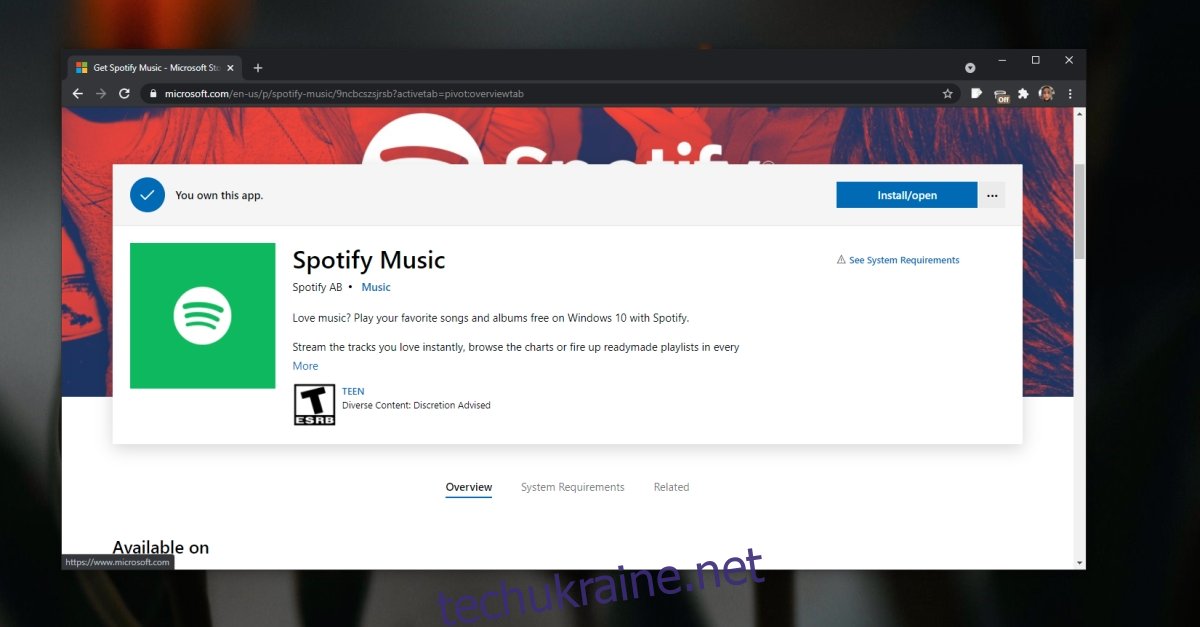Spotify пропонує користувачам Windows 10 два варіанти: програму для настільних комп’ютерів та UWP-версію з Microsoft Store. Хоча функціонал обох версій майже ідентичний, значна кількість користувачів надає перевагу класичній настільній версії.

Розробники активно підтримують десктопну версію Spotify, що робить її актуальною і сьогодні. Однак, при виникненні проблем, часто найефективнішим способом їх вирішення є перевстановлення програми. Процес перевстановлення Spotify доволі простий, але під час нього може виникнути помилка, ідентифікована як код помилки 18.
ДИВІТЬСЯ ТАКОЖ: Проблеми з відкриттям Spotify? Ось способи їх вирішення.
Помилка Spotify з кодом 18
Помилка Spotify 18 виникає під час спроби інсталяції програми, як при першому встановленні, так і після видалення попередньої версії. Зазвичай вона пов’язана з тим, що програма не може записати потрібні файли, оскільки вони вже використовуються. Нижче розглянемо способи її усунення.
1. Перезавантаження комп’ютера
Якщо ви нещодавно видаляли Spotify або інші програми, перезапустіть комп’ютер. Хоча Windows 10 не завжди вимагає перезавантаження після встановлення чи видалення програм, іноді це може допомогти. Спробуйте перезавантажити систему, а потім знову запустіть інсталятор Spotify.
2. Видалення каталогів Spotify
Якщо ви перевстановлюєте Spotify, важливо спочатку вручну видалити всі каталоги, пов’язані з програмою.
Відкрийте Провідник файлів.
Введіть у адресний рядок: %AppData% і натисніть Enter.
Знайдіть і видаліть папку Spotify.
Перейдіть до “Мій комп’ютер”.
Введіть “Spotify” у поле пошуку і натисніть Enter.
Видаліть всі знайдені файли та папки, пов’язані з Spotify.
Перезавантажте комп’ютер.
Повторно інсталюйте Spotify.
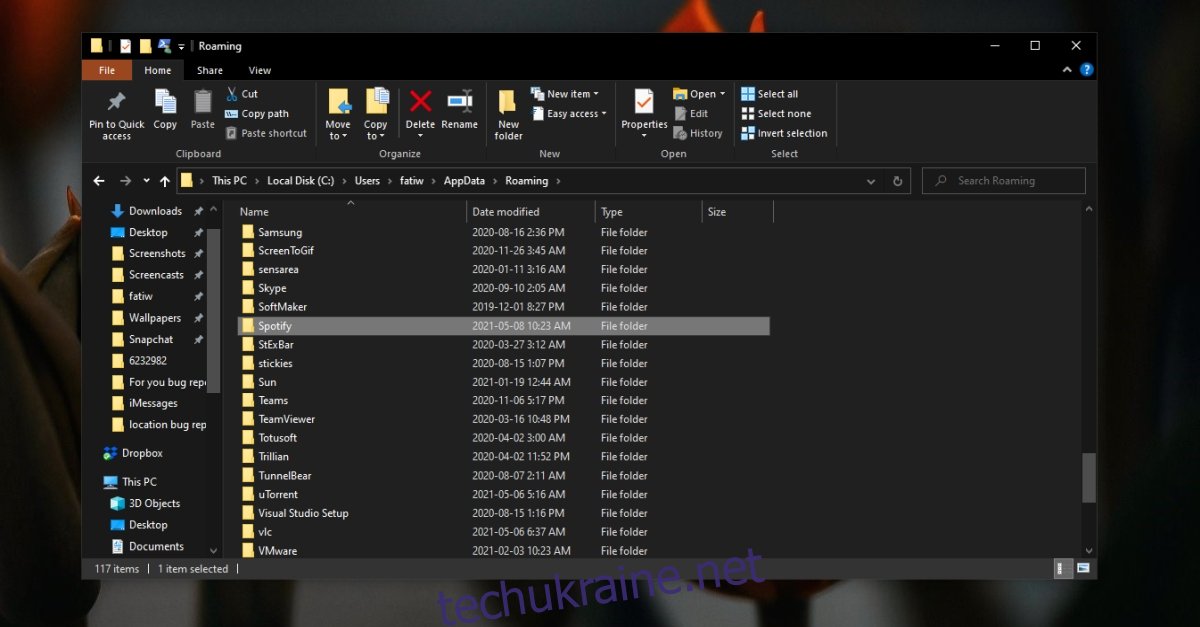
3. Завершення роботи програм, пов’язаних зі Spotify
Існує ряд неофіційних клієнтів та допоміжних програм для Spotify, які можуть використовуватись користувачами. Вони дозволяють розширити функціонал Spotify, який не підтримується офіційними версіями. Якщо ви використовуєте такі програми:
Завершіть роботу всіх програм, що мають відношення до Spotify.
Перезавантажте комп’ютер та переконайтеся, що ці програми не запускаються при старті системи.
Спробуйте знову встановити Spotify.
Примітка: Деякі користувачі повідомляють, що їм вдалося встановити Spotify після видалення iTunes. Також варто переконатися, що Steam не запущений під час інсталяції Spotify.
4. Установка в безпечному режимі з підтримкою мережі
Якщо попередні способи не допомогли, спробуйте встановити Spotify в безпечному режимі.
Відкрийте меню “Пуск”.
Натисніть кнопку “Живлення”.
Утримуючи клавішу Shift, натисніть “Перезавантажити”.
Ви потрапите в меню “Усунення неполадок”.
Перейдіть в “Додаткові параметри” > “Параметри завантаження” > “Перезавантажити”.
Зі списку варіантів оберіть “Безпечний режим з підтримкою мережі”.
Встановіть Spotify.
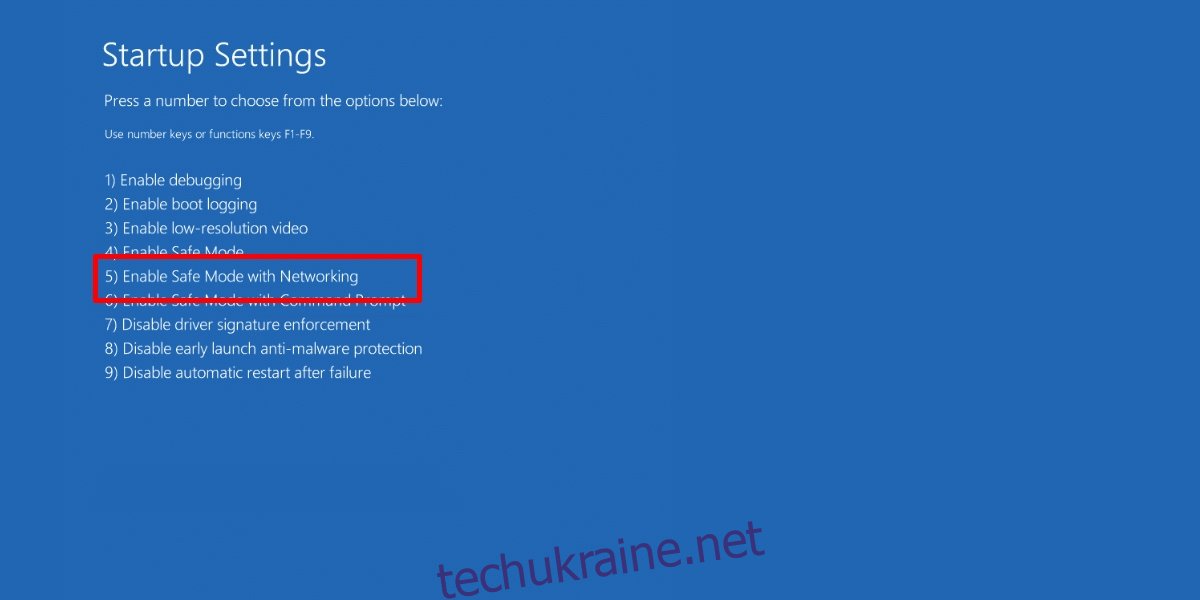
5. Використання версії з Microsoft Store
Якщо нічого не допомагає, можна встановити Spotify з Microsoft Store. Ця версія зазвичай не видає помилку з кодом 18, оскільки не створює каталог у папці AppData. Це UWP-програма, і вона працює дещо інакше.
Перейдіть за цим посиланням у вашому браузері.
Натисніть “Отримати”.
Коли буде запропоновано, відкрийте програму Microsoft Store.
Натисніть “Отримати”, а потім “Інсталювати”.
Spotify буде встановлений у вашій системі.